Как работать с электронной доверенностью ФНС в «Онлайн-Спринтере»
Сдать отчетность за организацию или ИП может только представитель, предъявивший надлежащим образом зарегистрированную в ФНС доверенность, подписанную от имени генерального директора или индивидуального предпринимателя (приказ ФНС России от 31.07.2014 № ММВ-7-6/398).
Как мы ранее сообщали здесь и тут, электронная доверенность юридически равнозначна бумажной. Она подтверждает полномочия представителя налогоплательщика при отправке электронных документов в ФНС.
✅ Способы представления доверенности в ФНС
Для отправки доверенности в ФНС у представителя есть несколько способов:
*️⃣ Личный визит в налоговый орган с оригиналом печатной доверенности, подписанной личной подписью первого лица организации.
*️⃣ Почтовое отправление ценным письмом с описью вложения.
*️⃣ Передача по телекоммуникационным каналам связи (ТКС) через оператора ЭДО в электронном формате XML, утвержденном приказом ФНС от 30.04.2021 № ЕД-7-26/445@.
*️⃣ Отправка доверенности в виде скан-образа — документа на бумажном носителе, преобразованного в электронную форму методом сканирования с сохранением его реквизитов (письмо ФНС от 5.08.2021 № ЕА-3-26/5459@).
Рассмотрим, как отправить доверенность по ТКС, используя решение компании Такском для сдачи электронной отчетности «Онлайн-Спринтер».
✅ Отправка доверенности в электронном формате XML
Есть два типа доверенности:
*️⃣ Внутренняя – доверенность оформляется на сотрудника внутри организации, например, на главного бухгалтера.
*️⃣ Внешняя – доверенность оформляется на представителя извне, который будет сдавать отчетность от имени организации*.
* До конца 2021 года представителем может быть только юрлицо или ИП.
Разберем пошагово, как создать и отправить доверенность в обоих случаях через «Онлайн-Спринтер».
✅ Создание и отправка внутренней доверенности
В зависимости от того, под каким сертификатом вы вошли в «Онлайн-Спринтер» — под сертификатом директора организации или под сертификатом другого сотрудника, — действия будут немного отличаться.
Шаг 1. Первое лицо организации входит в систему с помощью своей электронной подписи. Вход по логину/паролю в данном случае не подходит.
Шаг 2. Нажмите «Создать» и найдите документ с КНД 1110310.
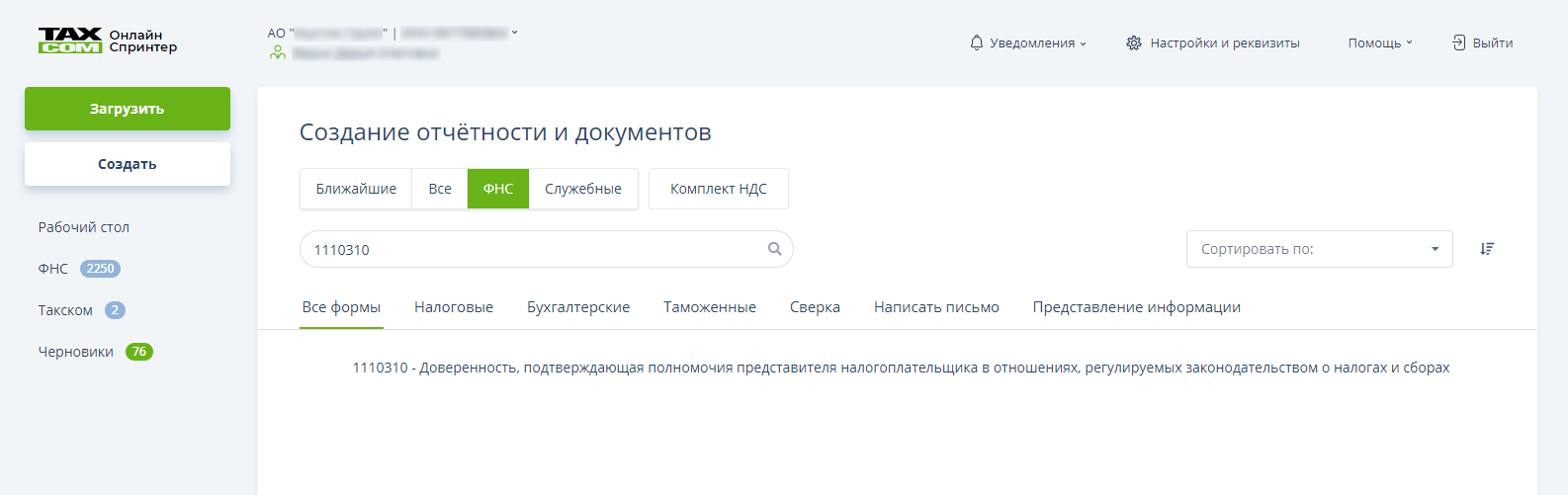
Шаг 3. Проверьте сведения, содержащиеся в документе. Если всё верно, нажмите кнопку «Отправить».
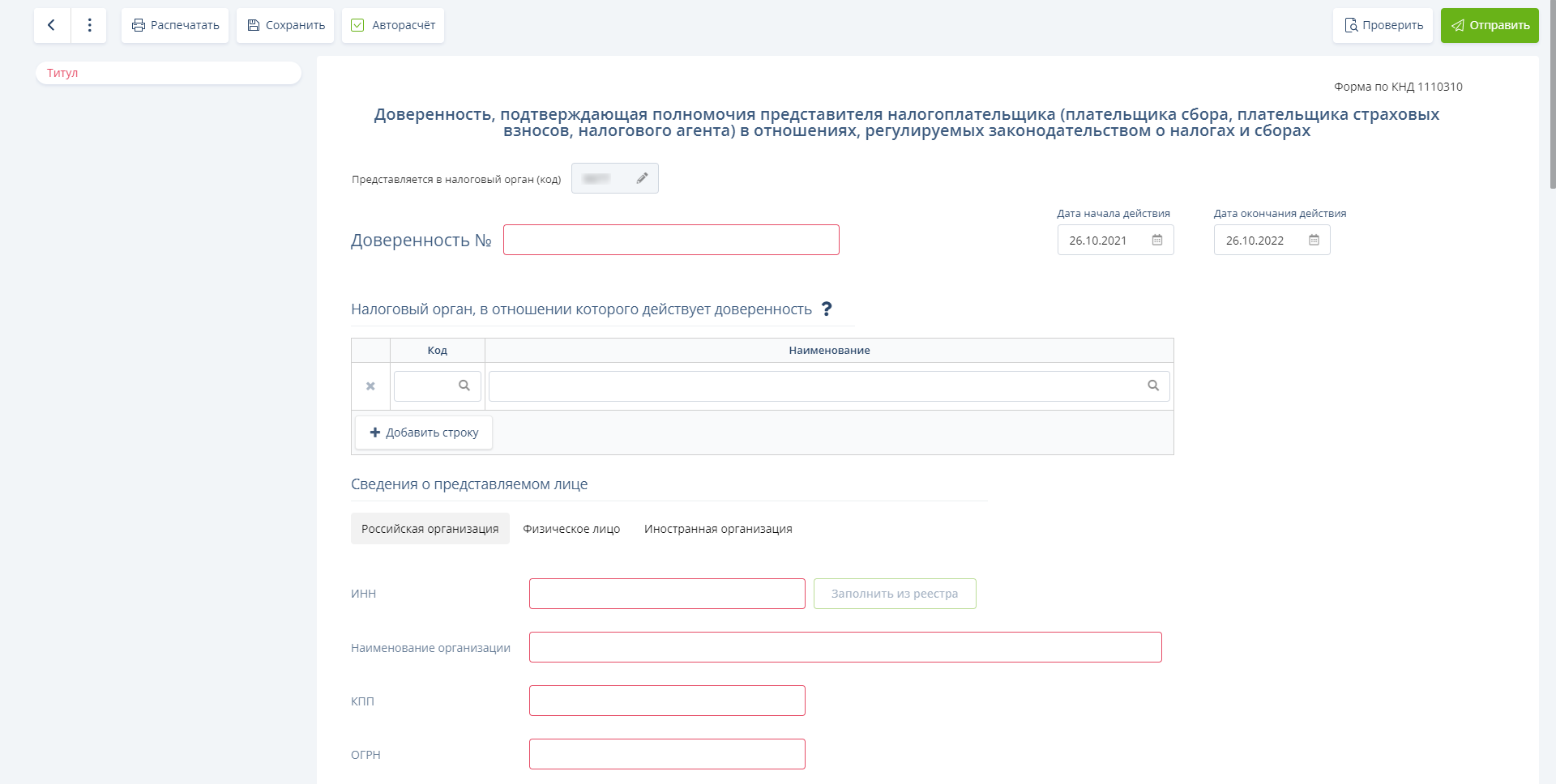
Шаг 4. Дождитесь подтверждения из ФНС о регистрации доверенности.
✅ Создание и отправка внешней доверенности
*️⃣ Нажмите «Создать» и найдите документ с КНД 1110310.
*️⃣ Заполните все необходимые данные. Доверителем укажите директора представляемой организации.
Важно: в блоке «Сведения об управляющей организации» данные заполняются при наличии управляющей организации, согласно приказу ФНС России от 30.04.2021 N ЕД-7-26/445@.
*️⃣ Нажмите «Отправить на подпись» или на стрелку рядом с кнопкой для выбора одного из вариантов:
— «Отправить ссылку на почту»;
— «Копировать ссылку».
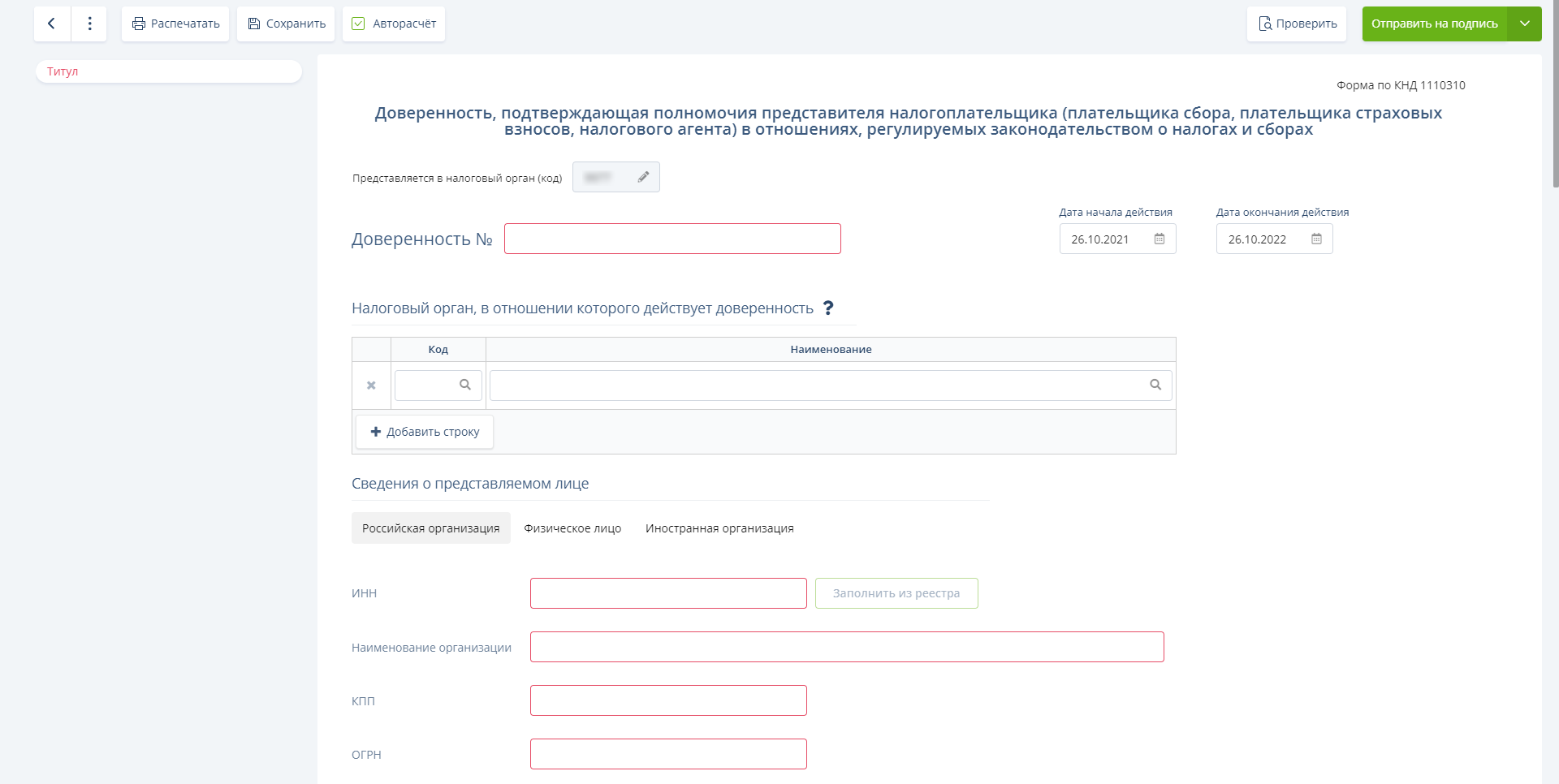
*️⃣ Отправьте ссылку доверителю (руководителю представляемой организации).
*️⃣ Руководитель представляемой организации переходит по ссылке, проверяет данные и нажимает «Подписать».
Важно: на рабочем месте руководителя, на котором будет открываться ссылка, должен быть установлен его действительный сертификат.
*️⃣ После подписания доверенности директором представляемой организации в кабинете представителя появится уведомление о подписании, также его можно просмотреть в разделе «Уведомления». Представитель проверяет данные в документе и, если документ заполнен правильно, нажимает «Отправить». Если документ заполнен неправильно — нажимает «Редактировать» и исправляет данные в документе. При этом документ нужно направить руководителю на подпись повторно.
В обоих случаях, как при оформлении внутренней, так и внешней доверенности, после поступления «Квитанции о приеме» сведения о доверенности автоматически сформируются и появятся в разделе «Настройки и реквизиты» — «Доверенности и кабинеты».
✅ Отправка скан-образа доверенности
Через «Онлайн-Спринтер» также можно по ТКС отправить скан-образ доверенности.
*️⃣ Нажмите на кнопку «Создать».
*️⃣ Выберите «ФНС».
*️⃣ Нажмите «Написать письмо».
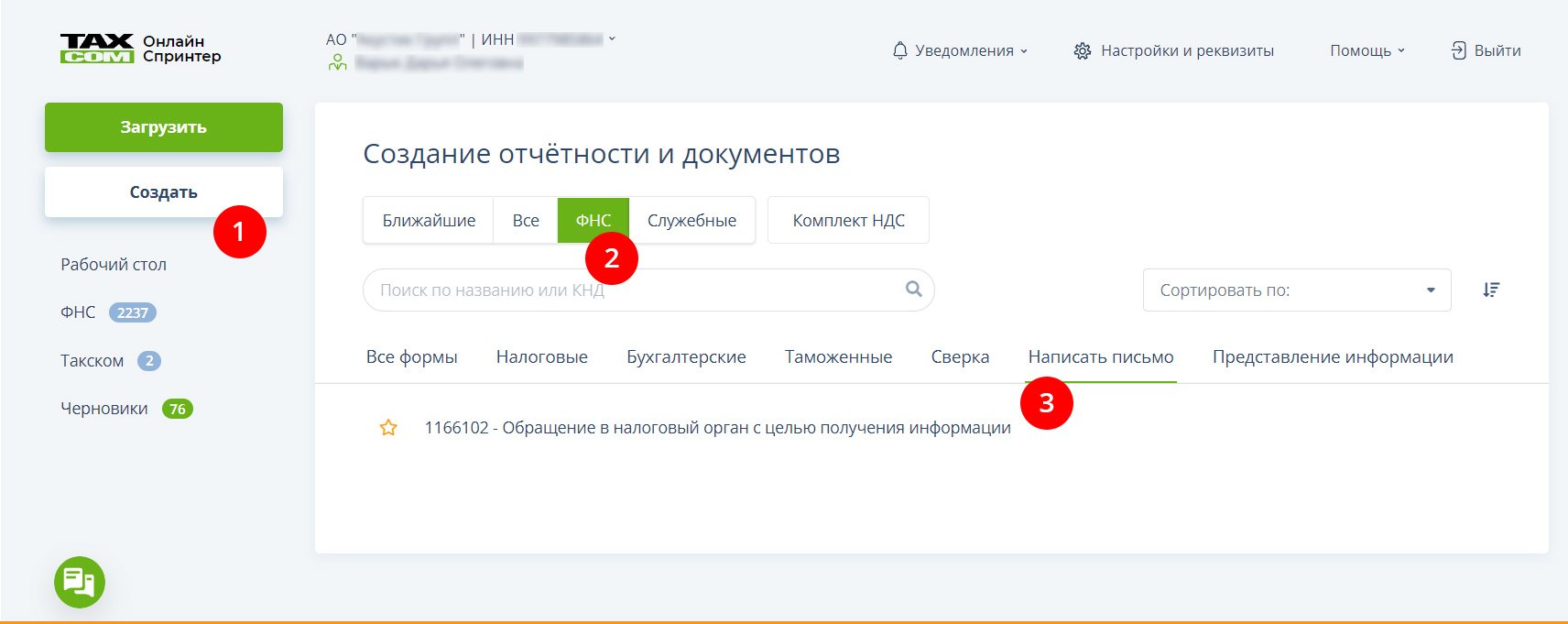
Заполните открывшуюся форму, заполните её, прикрепите заверенный ЭП доверителя скан-образ доверенности и нажмите «Отправить».
✅ Важно помнить
Обратите внимание на следующие моменты при отправке доверенности по ТКС.
Все доверенности, отправленные по ТКС, должны быть подписаны усиленной квалифицированной электронной подписью налогоплательщика-доверителя, то есть генерального директора или ИП, за чью организацию сдается отчетность.
Электронная доверенность направляется в ФНС до начала документооборота – до сдачи первой декларации или отчета за организацию (ИП).
Доверенность направляется в налоговый орган по месту нахождения организации или по месту жительства физического лица (ИП), по месту нахождения обособленного подразделения организации или нахождения объектов налогообложения.
Составить доверенность можно в отношении одного налогового органа, нескольких или сразу всех налоговых органов, в которые планируется отправка отчетности. Для этого в поле «Код налогового органа, в отношении которого действует доверенность» укажите один или несколько кодов налогового органа. Если поле не заполнено, то доверенность будет действовать во всех налоговых инспекциях РФ.
и получайте новости первыми!